Synchronisierungsfreigabe-Einstellung
Sie können mehrere Kameras über LAN-Kabel anschließen und Bilder auf mehreren Nebenkameras aufnehmen, die mit dem Autofokus und der Verschlusszeit der Hauptkamera verbunden sind.
- Eine Liste der Kameramodelle, die Synchronisierungsfreigabe-Einstellung unterstützen, finden Sie unter „Unterstützte Kameras“.
- Die folgende Beschreibung bezieht sich auf „den Computer“, gilt aber auch für das iPad.
Mit dem Remote Camera Tool können Sie die Einstellungen für die Haupt- und Nebenkameras konfigurieren.
Die Aufnahme von Bildern erfolgt mit mehreren Kameras, die über einen Router oder Hub verbunden sind. Sobald die Einstellungen für die synchronisierte Auslösung mit dem Remote Camera Tool konfiguriert wurden, können Aufnahmen gemacht werden, wenn das Remote Camera Tool nicht ausgeführt wird.
Verknüpfte Nebenkameras können Gruppen auf der Hauptkamera zugewiesen werden.
Wenn Sie den Auslöser an der Hauptkamera betätigen, können Sie gleichzeitig eine Benutzertaste verwenden. So können Sie während der Aufnahme zwischen den verknüpften Nebenkameras (Gruppe) umschalten, indem Sie nur den Auslöser drücken oder den Auslöser drücken, während Sie die Benutzertaste gedrückt halten.
- Detaillierte Informationen zu den Kameraeinstellungen finden Sie in der Hilfe zu der von Ihnen verwendeten Kamera.
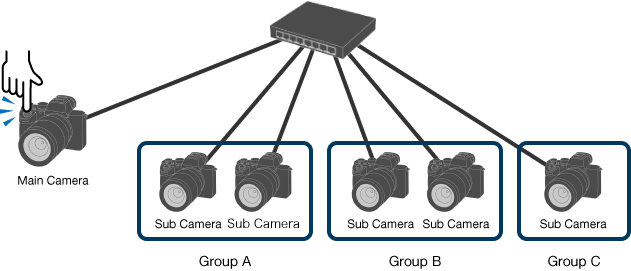
Anschließen der Kamera
- Stellen Sie die IP-Adresse für alle Kameras und den verwendeten Computer ein.
- Nur feste IP-Adressen im lokalen Netzwerk werden unterstützt. DHCP wird nicht unterstützt.
- Verbinden Sie alle Kameras, die Sie verwenden möchten, über einen Router oder Hub mit demselben Computer.
Einzelheiten dazu finden Sie unter „Anschließen der Kamera“.
- Wenn die Hauptkamera mit der Einstellung [Ein] für die Zugriffsauthentifizierung verbunden ist, verwenden Sie die Zugriffsauthentifizierungsfunktion, um alle Nebenkameras zu verbinden.
- Wenn die Hauptkamera mit der Einstellung [Aus] für die Zugriffsauthentifizierung verbunden ist, verbinden Sie alle Nebenkameras ohne Kopplung.
Konfigurieren der Einstellungen für Haupt- und Nebenkameras im Remote Camera Tool
- Starten Sie im Geräteauswahlfenster alle Kameras, die Sie in Multi Live View verwenden möchten.
Tippen Sie auf dem iPad im Geräteauswahlfenster auf (Menü), und wählen Sie [Synchronized Release Settings].
(Menü), und wählen Sie [Synchronized Release Settings].
![Geräteauswahlfenster, das Informationen zu mehreren angeschlossenen Kameras zeigt. Die Schaltfläche [Multi Live View] unten rechts im Fenster wird hervorgehoben.](../../share/images/instruction_pct_31.png)
- Wählen Sie im Menü „Multi Live View“ die Option [Tools] - [Synchronized Release Settings].
- Geben Sie im Fenster Synchronized Release Settings die Hauptkamera und die Nebenkameras an und klicken Sie dann auf [Apply Settings].
![Fenster mit Einstellungen für synchronisierte Auslösung. Die Schaltfläche [Apply Settings] unten rechts im Fenster wird hervorgehoben.](../../share/images/instruction_pct_32.png)
- Nur eine Kamera kann als Hauptkamera eingestellt werden.
- Bis zu 19 Kameras können als Nebenkameras eingerichtet und Gruppen zugewiesen werden.
- Klicken Sie auf [Start Connection], um die Kameras in den Verbindungs-Standby-Modus zu versetzen.
![Fenster mit Einstellungen für synchronisierte Auslösung mit Informationen zur Hauptkamera und einer Unterkamera. Die Schaltfläche [Start Connection] unten rechts im Fenster wird hervorgehoben.](../../share/images/instruction_pct_33.png)
- Der Connection Status „Disconnected“ zeigt an, dass sich die Kamera im Verbindungs-Standby-Modus befindet.
- Wenn die Kameras miteinander verbunden werden können, wird die Verbindung automatisch hergestellt und der Connection Status ändert sich zu „Connected“.
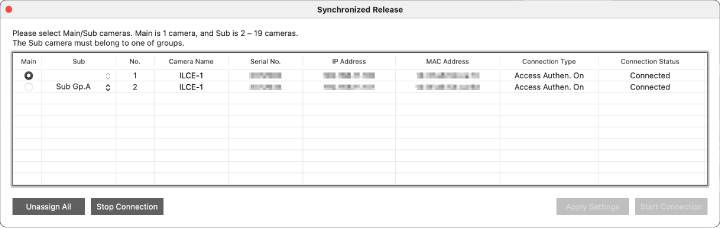
- Ein Connection Status von „Connected“ bedeutet, dass die Kamera aufnahmebereit ist. Wenn eine Kamera ausgeschaltet wird, verbindet sie sich automatisch mit den anderen Kameras, sobald sie wieder eingeschaltet wird.
- Klicken Sie auf [Stop Connection], um den Verbindungs-Standby-Modus der Kameras zu beenden und den Connection Status wieder auf „Suspended“ zu ändern. (In diesem Zustand sind die Kameras nicht miteinander verbunden.)
- Um die Einstellungen der Hauptkamera und der Nebenkameras aufzuheben, rufen Sie den Aufnahmebereitschaftsbildschirm der Kamera auf und wählen Sie [Unassign All].
Falls Sie die Einstellungen nicht rückgängig machen konnten, weil Sie [Unassign All] ausgewählt haben, wenn ein anderer Bildschirm als die Aufnahmebereitschaft angezeigt wurde, schalten Sie die Kamera aus und dann wieder ein und versuchen Sie es erneut, wenn der Aufnahmebereitschaftsbildschirm angezeigt wird.